Το Notion ξεχωρίζει με μια πληθώρα επιλογών για προσαρμογές και ενσωματώσεις στη θάλασσα των ανταγωνιστικών εφαρμογών παραγωγικότητας. Κάθε φορά που δημιουργείτε μια νέα σελίδα ή μια νέα βάση δεδομένων στο Notion, μπορείτε να προσθέσετε ένα εικονίδιο που μπορεί να αντιπροσωπεύει καλύτερα τι είναι αυτός ο χώρος εργασίας.
Επιτρέπει στους χρήστες να περιηγούνται στις σελίδες πιο γρήγορα και τους βοηθά να θυμούνται αβίαστα τι αντιπροσωπεύει κάθε σημείωση σελίδας, σελίδα ή χώρος εργασίας.
Τα καλά νέα είναι ότι μπορείτε πάντα να αλλάξετε το εικονίδιο που έχετε επιλέξει – στην πραγματικότητα, μπορείτε ακόμη και να εισάγετε νέα εικονίδια. Σε αυτό το άρθρο, θα σας δείξουμε πώς να διαχειρίζεστε τα εικονίδια στο Notion, συμπεριλαμβανομένης της χρήσης συγκεκριμένων εργαλείων που επεκτείνουν ακόμη περισσότερο τις επιλογές σας.
Πώς να προσθέσετε ένα εικονίδιο στο Notion
Για να κατανοήσουμε πώς να προσθέσουμε ένα εικονίδιο στο Notion με επιτυχία, πρέπει πρώτα να καλύψουμε τη διαδικασία δημιουργίας ενός νέου χώρου εργασίας στην εφαρμογή. Η ιδέα γίνεται από σελίδες και μπλοκ. Μπορείτε να έχετε μια κενή σελίδα ή μπορείτε να χρησιμοποιήσετε ένα πρότυπο.
Μπορείτε να χρησιμοποιήσετε έναν πιο προηγμένο τύπο σελίδας που ονομάζεται βάση δεδομένων, που μοιάζει με υπολογιστικό φύλλο. Έρχονται σε διαφορετικές εκδόσεις. Ανεξάρτητα από τον τύπο σελίδας που δημιουργείτε, μπορείτε να επιλέξετε να προσθέσετε ένα εικονίδιο στην ίδια σελίδα. Να πώς:
- Ανοίξτε το Notion στο πρόγραμμα περιήγησής σας.

- Όλα όσα χρειάζεστε βρίσκονται στον πίνακα στην αριστερή πλευρά της οθόνης. Επιλέξτε "+ Προσθήκη σελίδας" από μία από τις επιλογές που αναφέρονται. Ή επιλέξτε "+ Νέα σελίδα" στο κάτω μέρος της σελίδας στην αριστερή γωνία.

- Επιλέξτε τον τύπο σελίδας που θέλετε. Μπορείτε να επιλέξετε "Άδειασμα με ένα εικονίδιο" και το Notion θα επιλέξει ένα τυχαίο εικονίδιο για εσάς. Εάν επιλέξετε ένα από τα πρότυπα, το Notion θα εκχωρήσει ένα αντίστοιχο εικονίδιο. Μπορείτε επίσης να επιλέξετε μόνο "Empty" και αυτό το μήνυμα θα σας δώσει μια κενή σελίδα και κανένα εικονίδιο.

- Εάν έχετε επιλέξει "Κενό", τοποθετήστε το δείκτη του ποντικιού πάνω από την ενότητα "Χωρίς τίτλο" της σελίδας. Μπορείτε να προσθέσετε έναν τίτλο αν θέλετε πρώτα. Ακριβώς κάτω από τον τίτλο, θα δείτε την επιλογή "Προσθήκη εικονιδίου" που πρέπει να επιλέξετε.

- Το Notion θα προσθέσει ένα τυχαίο εικονίδιο. Κάντε ξανά κλικ στο εικονίδιο και θα εμφανιστεί ένα αναδυόμενο παράθυρο με τη λίστα των άλλων εικονιδίων. Από εκεί, μπορείτε να επιλέξετε αυτό που προτιμάτε.

Εάν δεν θέλετε ένα εικονίδιο, στο αναδυόμενο παράθυρο, επιλέξτε "Κατάργηση". Επίσης, εάν δεν είστε σίγουροι ποιο εικονίδιο να επιλέξετε, αλλά δεν σας αρέσει το πρώτο που προσφέρεται, μπορείτε να αφήσετε το Notion να επιλέξει ξανά για εσάς επιλέγοντας την επιλογή "Τυχαία".
Πώς να προσθέσετε εικονίδια στις σημειώσεις εννοιών σας
Ένας από τους λόγους για τους οποίους τόσοι πολλοί χρήστες αγαπούν το Notion είναι το πόσο εύκολο είναι να γράφετε σημειώσεις. Έχει ακόμη και έναν ενσωματωμένο χώρο εργασίας που ονομάζεται "Quick Note". Έρχεται ήδη με ένα εικονίδιο "καρφίτσας", αλλά μπορείτε να το αλλάξετε κάνοντας κλικ στο εικονίδιο και επιλέγοντας ένα άλλο.
Μπορείτε επίσης να το αφαιρέσετε εντελώς ή να επιλέξετε μια τυχαία επιλογή. Η επιλογή "Γρήγορη σημείωση" παρέχει έναν γρήγορο τρόπο για να γράψετε κείμενο, να δημιουργήσετε λίστες υποχρεώσεων, να δημιουργήσετε υποσελίδες και να ενσωματώσετε συνδέσμους. Και μπορείτε να προσθέσετε οποιοδήποτε εικονίδιο θέλετε να το αντιπροσωπεύει.
Τα καλύτερα εργαλεία για να προσθέσετε εύκολα εικονίδια στο Notion
Παρόλο που το Notion έχει πολλά εικονίδια στα οποία μπορείτε να περιηγηθείτε και να επιλέξετε, δεν μπορείτε πάντα να βρείτε το σωστό. Και όταν πρόκειται να μεγιστοποιήσετε την παραγωγικότητά σας, καμία λεπτομέρεια δεν είναι πολύ μικρή.
Αυτό που μπορείτε να κάνετε είναι να εισάγετε πακέτα εικονιδίων από άλλα μέρη. Για παράδειγμα, ένα από τα καλύτερα εργαλεία που είναι και τα πιο εύκολα στην εφαρμογή είναι το Notion.vip. Αυτό που πρέπει να κάνετε είναι να πλοηγηθείτε σε αυτήν τη σελίδα και να επιλέξετε φωτεινή ή σκοτεινή λειτουργία, ανάλογα με αυτή που χρησιμοποιείτε στην εφαρμογή σας. Στη συνέχεια, μπορείτε να περιηγηθείτε στις κατηγορίες. Υπάρχουν επωνυμίες και εικονίδια μέσων κοινωνικής δικτύωσης, διακοπές, φύση, αριθμοί και πολλά άλλα. Όταν βρείτε το εικονίδιο που θέλετε, ορίστε τι κάνετε:
- Κάτω από το εικονίδιο, κάντε κλικ στην ενσωματωμένη επιλογή "Αντιγραφή". Αυτό θα αντιγράψει τον σύνδεσμο στο εικονίδιο.

- Στη συνέχεια, μεταβείτε στη σελίδα Έννοια όπου θέλετε να προσθέσετε ή να αλλάξετε το εικονίδιο. Κάντε κλικ στο εικονίδιο και, στη συνέχεια, επιλέξτε την καρτέλα «Σύνδεσμος».

- Επικολλήστε τον σύνδεσμο και κάντε κλικ στο «Υποβολή».

Θα δείτε το νέο εικονίδιο να εμφανίζεται πάνω από τον τίτλο του χώρου εργασίας σας και στο αριστερό πλαίσιο.
Ένα άλλο εργαλείο είναι το Flaticon. Υπάρχουν τόσα πολλά φανταστικά πακέτα εικονιδίων που μπορείτε να κατεβάσετε από αυτήν την πηγή. Ορισμένα είναι δωρεάν και άλλα απαιτούν συνδρομή. Όταν βρείτε το πακέτο εικονιδίων που σας αρέσει για το Notion, το μόνο που χρειάζεται να κάνετε είναι να το κατεβάσετε στον υπολογιστή σας.
Στη συνέχεια, πρέπει να κάνετε κλικ στο υπάρχον εικονίδιο ή να τοποθετήσετε τον κέρσορα πάνω από τον τίτλο και να επιλέξετε "Μεταφόρτωση εικόνας". Αυτά τα εικονίδια έχουν σχεδιαστεί για να έχουν το προτεινόμενο μέγεθος για τα εικονίδια, το οποίο είναι 280 x 280 pixel.
Πρόσθετες συχνές ερωτήσεις
1. Πώς να πληκτρολογήσετε Emojis στο Notion;
Όταν γράφετε κείμενο στο Notion, ίσως θέλετε να προσθέσετε ένα emoji για να τονίσετε μια συγκεκριμένη διάθεση ή συναίσθημα. Ευτυχώς, αυτή είναι μια απλή διαδικασία και μπορεί να γίνει με δύο τρόπους.
Μια επιλογή είναι να πατήσετε το πλήκτρο «/» στο πληκτρολόγιό σας και να επιλέξετε την επιλογή «Emoji» από το αναπτυσσόμενο μενού. Θα εμφανιστεί ένα άλλο παράθυρο και μπορείτε να χρησιμοποιήσετε τον κέρσορα για να επιλέξετε το emoji που θέλετε.
Μια άλλη επιλογή είναι να χρησιμοποιήσετε μια συντόμευση emoji. Σε υπολογιστές με Windows, αυτό είναι το "windows key" +. "Και σε Mac "ctrl + cmd + space." Το μενού emoji θα εμφανιστεί αυτόματα και μπορείτε να κάνετε την επιλογή σας.
2. Πώς προσαρμόζετε την έννοια;
Υπάρχουν πολλοί δημιουργικοί τρόποι με τους οποίους μπορείτε να προσαρμόσετε το Έννοια. Όσον αφορά την προσαρμογή κειμένου, έχετε τις βασικές επιλογές έντονων γραμμάτων και διαγραμμάτων. Μπορείτε επίσης να χρησιμοποιήσετε τρία στυλ γραμματοσειράς. Επιπλέον, υπάρχει μια επιλογή προσαρμογής του πλάτους σελίδας, αλλά δεν μπορείτε να το ρυθμίσετε ως προεπιλογή.
Ένας από τους καλύτερους τρόπους με τους οποίους μπορείτε πραγματικά να προσαρμόσετε το Notion είναι να αξιοποιήσετε στο έπακρο τα εικονίδια και τα emoji. Και αν δεν είστε σίγουροι από πού να ξεκινήσετε, ένα από τα πολλά πρότυπα Notion μπορεί να είναι μια εξαιρετική βάση πάνω στην οποία μπορείτε να χτίσετε.
3. Πώς χρησιμοποιείτε την έννοια αποτελεσματικά;
Το tagline του Notion περιστρέφεται γύρω από την ιδέα ότι είναι μια εφαρμογή παραγωγικότητας όλα σε ένα. Σκοπός του είναι να ενθαρρύνει τους χρήστες να μεταφέρουν ολόκληρο το έργο από πολλές διαφορετικές εφαρμογές σε αυτήν που καλύπτει τα πάντα.
Αλλά αυτό λειτουργεί μόνο εάν γνωρίζετε πώς να χρησιμοποιείτε αποτελεσματικά το Notion. Μπορείτε να χρησιμοποιήσετε το Notion για να δημιουργήσετε λίστες εργασιών, να γράψετε σημειώσεις τάξης, καταχωρήσεις ημερολογίου, να δημιουργήσετε έναν αποτελεσματικό ιχνηλάτη συνήθειας, εβδομαδιαίο πρόγραμμα, ακόμη και να εργαστείτε στο βιογραφικό σας.
Οι δυνατότητες είναι αμέτρητες και όλα αυτά μπορείτε να τα πετύχετε είτε χρησιμοποιώντας ένα από τα πολλά πρότυπα είτε χτίζοντας τον χώρο εργασίας από την αρχή.
4. Πώς μπορώ να προσθέσω το εικονίδιο μου στην επιφάνεια εργασίας;
Εάν θέλετε να προσθέσετε ένα εικονίδιο Έννοιας στην επιφάνεια εργασίας σας, υπάρχουν δύο τρόποι να το κάνετε. Το πρώτο είναι να κατεβάσετε την έκδοση του Notion για υπολογιστή, την οποία μπορείτε να βρείτε εδώ. Μόλις κάνετε λήψη της εφαρμογής, ο υπολογιστής σας θα δημιουργήσει αυτόματα ένα εικονίδιο επιφάνειας εργασίας Notion.
Μια άλλη επιλογή είναι να δημιουργήσετε μια συντόμευση σε μια συγκεκριμένη σελίδα Έννοιας στην οποία μπορεί να συχνάζετε και θέλετε να επισπεύσετε τη διαδικασία. Ορίστε τι κάνετε:
• Ανοίξτε μια σελίδα Έννοιας ή σημείωση ή βάση δεδομένων.

• Στην επάνω δεξιά γωνία της οθόνης, κάντε κλικ στην επιλογή «Κοινή χρήση».

• Από το αναδυόμενο παράθυρο, κάντε κλικ στο «Αντιγραφή συνδέσμου».

• Κάντε δεξί κλικ στην επιφάνεια εργασίας σας και από το μενού επιλέξτε «Νέο» και μετά «Συντόμευση».

• Επικολλήστε τον σύνδεσμο και, στη συνέχεια, κάντε κλικ στο «Επόμενο».

• Μετονομάστε τη συντόμευση και θα εμφανιστεί αυτόματα στην επιφάνεια εργασίας.
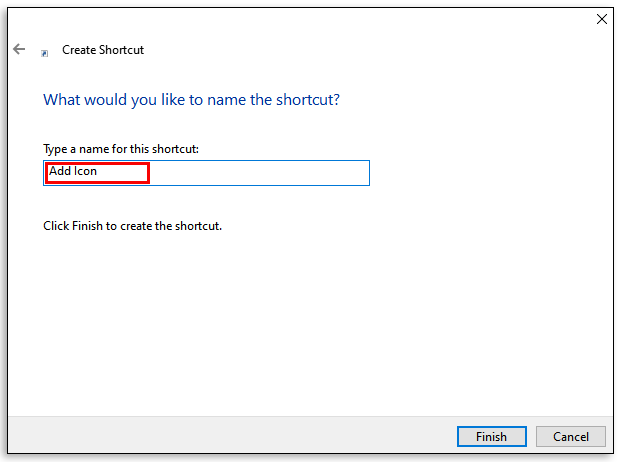
5. Πώς δημιουργείτε ένα νέο εικονίδιο;
Εκτός από τη δυνατότητα χρήσης πακέτων εικονιδίων Notion που είναι διαθέσιμα στο διαδίκτυο, μπορείτε επίσης να δημιουργήσετε το δικό σας εικονίδιο. Ουσιαστικά, αυτό σημαίνει ότι μπορείτε να ανεβάσετε μια εικόνα από τη συσκευή σας και να τη χρησιμοποιήσετε ως εικονίδιο. Λάβετε υπόψη ότι το προτεινόμενο μέγεθος είναι 280 x 280.
Η ποιότητα της εικόνας μπορεί να είναι διαφορετική, αλλά τα εικονίδια έχουν μόνο τετράγωνο σχήμα και δεν μπορείτε να περικόψετε ή να επεξεργαστείτε την εικόνα όπως θα θέλατε. Εάν έχετε δεξιότητες στη δημιουργία εικονιδίων, μπορείτε να προσθέσετε όσα θέλετε επιλέγοντας την επιλογή «Μεταφόρτωση εικόνας» όταν κάνετε κλικ στο χώρο εικονιδίων.
6. Ποιο είναι το πρόβλημα με την προσθήκη εικονιδίων στο Notion;
Όπως αναφέρθηκε, το κοινό πρόβλημα μπορεί να είναι ότι έχετε λάθος μέγεθος ή μορφή του εικονιδίου. Συνιστώνται επίσης τύποι αρχείων PNG και JPEG.
Το άλλο πρόβλημα μπορεί να έχει να κάνει με το εάν χρησιμοποιείτε τη σκοτεινή ή τη φωτεινή λειτουργία στο Notion. Ορισμένα εικονίδια που έχετε εισαγάγει θα μπορούσαν να εμφανιστούν ως αόρατα εάν είναι η λάθος έκδοση. Τέλος, το εικονίδιο που ανεβάζετε δεν μπορεί να υπερβαίνει τα 5 MB. Εάν είναι μεγαλύτερο από αυτό, το Notion δεν θα σας αφήσει να το ανεβάσετε.
Πλοήγηση μέσω της έννοιας με εικονίδια
Χωρίς εικονίδια ακριβώς στην κορυφή κάθε νέας σελίδας, το Notion δεν θα ήταν τόσο διασκεδαστικό στη χρήση. Ένα εικονίδιο βιβλίου μπορεί να αντιπροσωπεύει τη λίστα με τα βιβλία που έχετε διαβάσει φέτος. Και εισάγοντας μια βάση λογότυπου Twitter για όλα τα πρόχειρα tweets που πρόκειται να δημοσιεύσετε αυτήν την εβδομάδα. Υπάρχουν πολλοί τρόποι με τους οποίους μπορείτε να χρησιμοποιήσετε εικονίδια και emoji στο Notion και τώρα ξέρετε ποια βήματα να χρησιμοποιήσετε για να το πραγματοποιήσετε.
Χρησιμοποιείτε πολύ εικονίδια και emoji στο Notion; Ενημερώστε μας στην παρακάτω ενότητα σχολίων.
















